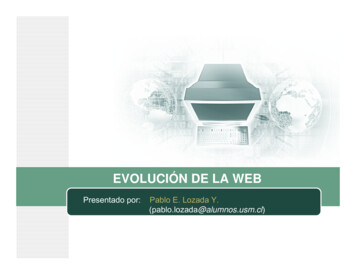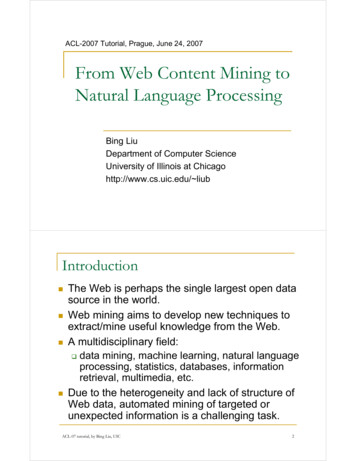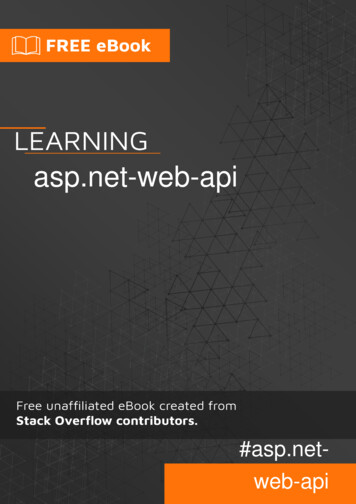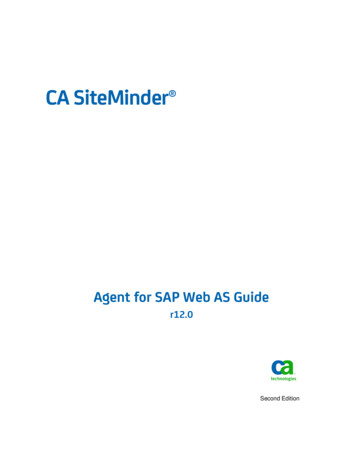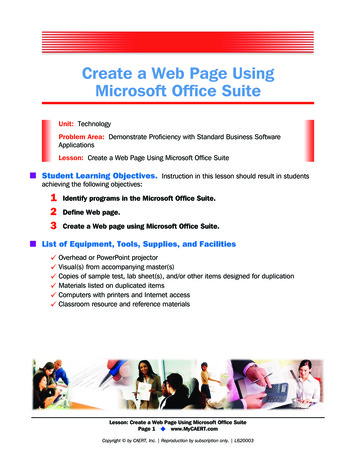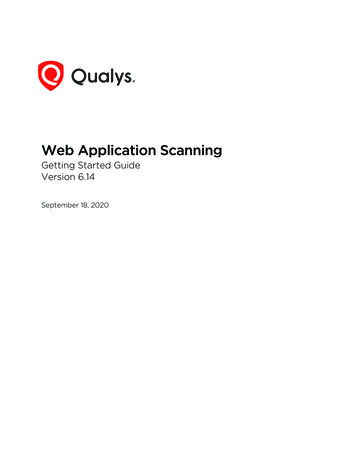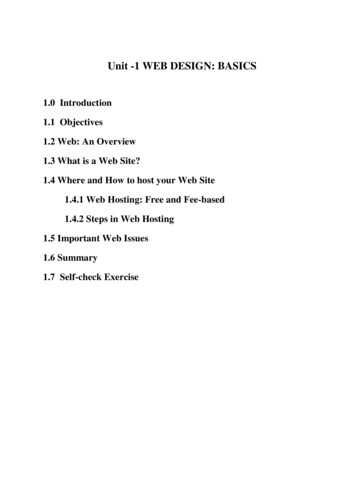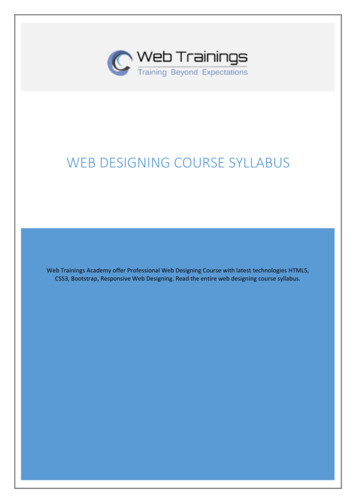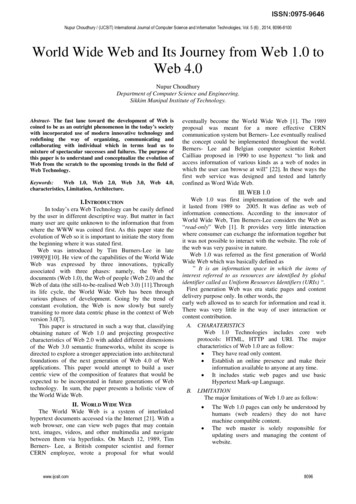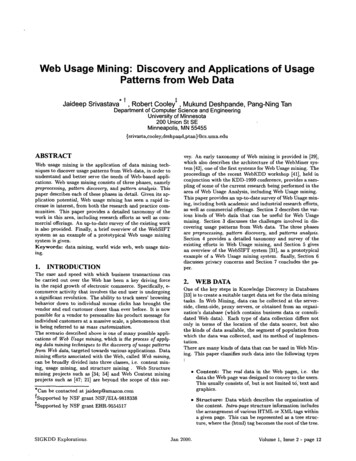Transcription
1. Páginas web
Päginas web ::: IntroducciónDiseño de materiales multimedia. Web 2.091.1 Introducción
Päginas web ::: IntroducciónDiseño de materiales multimedia. Web 2.0101.1 Introducción1.1.1 Conceptos básicosA modo de introducción y con el propósito de unificar terminología a continuación se describeel significado de algunos términos muy utilizados en el diseño web:World Wide Web (WWW)Es el sistema de presentación de la información más utilizado en Internet. Sus principalescaracterísticas son: Hipertexto: Es texto o imagen que se muestra en la pantalla vinculada a otraspáginas del mismo sitio o de sitios ajenos. Al situar el puntero del ratón sobre él, éstetoma el aspecto de una mano. Al hacer clic se mostrará la página vinculada al mismo. Multimedia: En la pantalla aparece texto, imágenes, videos, audios, animaciones,etc. Universalidad: Se puede acceder desde cualquier tipo de equipo o sistema operativo(Windows, Linux, Mac), usando cualquier navegador y desde cualquier parte delmundo. Pública: Toda su información está distribuida en miles de ordenadores (servidores)que ofrecen su espacio para almacenarla. Es información pública y normalmenteaccesible por cualquier usuario. Dinámica: Mucha información, aunque está almacenada, puede ser actualizada por elpúblico que la consulta sin que el usuario necesite conocer detalles técnicos de sumantenimiento. Son las páginas activas: asp, php o jsp.NavegadorEs el programa que se utiliza para acceder a los contenidos de Internet. Debe ser capaz decomunicarse con un servidor y comprender el lenguaje de todas las herramientas quemanejan la información de Web. Los navegadores más populares son Internet Explorer,Mozilla Firefox, NetScape, Opera, Safari, etc.
Päginas web ::: IntroducciónDiseño de materiales multimedia. Web 2.011ServidorEs el ordenador encargado de proporcionar al navegador del cliente los documentos y mediosque éste solicita.HTTP (HyperText Transfer Protocol)Es el protocolo de comunicación utilizado para transmitir las peticiones y archivos a través deInternet entre el servidor y el navegador. El protocolo http:// se indica en el inicio de ladirección. Si no se teclea este prefijo, el navegador lo añade de forma automática.URL (Universal Resource Locator)Es la dirección donde se encuentra un recurso en Internet.Ejemplo: http://www.google.es.Si no se indica página html, el servidor enviará la página índice (index) o bien por defecto(default).Durante la navegación por Internet 1) El usuario, situado en el equipo cliente, teclea la URL en la casilla dirección delnavegador y pulsa la tecla enter .2) La petición se dirige a los servidores DNS que traducen esta URL a una dirección IP.Por ejemplo: www.cnice.mec.es - 195.53.123.85. Es posible situar en el navegadoresta dirección aunque resulte más complicada e ininteligible.3) La petición llega al servidor que tiene esa IP.4) El servidor devuelve la página solicitada.5) El archivo HTML y los multimedia referenciados se almacenan en la carpeta caché delnavegador (disco duro del equipo cliente). Cuando se han descargado estos activosentonces el usuario visualiza la página y todos sus elementos.
Päginas web ::: IntroducciónDiseño de materiales multimedia. Web 2.012HTML (HyperText Markup Language)Es el lenguaje en el que se diseñan las páginas que se visualizan a través del navegador. Estelenguaje se basa en etiquetas (instrucciones que le dicen al navegador como debenmostrarse) y atributos (parámetros que dan valor a la etiqueta). Una página HTML contienetexto con un cierto formato y referencias a archivos externos que contienen imágenes,sonidos, animaciones, etc.Archivo HTMLEl lenguaje HTML se utiliza para definir un documento que se visualizará a través delnavegador. Este documento se guarda en un archivo con extensión .htm ó .htmlBásicamente los documentos escritos en HTML constan de texto y etiquetas. Las etiquetaspermiten definir el formato del texto, el título que mostrará en la barra de título delnavegador, los elementos multimedia que aparecerán incrustados en el documento pero quese almacenan en archivos externos, etc.Todo documento HTML tiene la siguiente estructura: cabecera y cuerpo del documento. Lastres etiquetas que describen su estructura general son: html : indica que se inicia el documento. head : incluye el título de la página ( title ) que se muestra en la barra de títulodel navegador. body : contiene la información visible.
Päginas web ::: IntroducciónDiseño de materiales multimedia. Web 2.0131.1.2 Mi primer documento HTML1. Abre el Bloc de Notas de Windows mediante: Inicio Todos los programas Accesorios Bloc de Notas. En Ubuntu puedes utilizar el procesador de textosmediante: Aplicaciones Accesorios Procesador de textos.2. En un documento nuevo escribe el siguiente texto: html head title Mi primera pagina /title /head body Hola mundo /body /html 3.Selecciona Archivo Guardar como. Se mostrará este cuadro de diálogo.
Päginas web ::: IntroducciónDiseño de materiales multimedia. Web 2.0144. En la lista desplegable Guardar en: , elige la carpeta donde desees guardar estedocumento.5. Introduce el nombre del archivo añadiéndole la extensión .htm Ejemplo: prueba.htm6. Pulsa en el botón Guardar.7. Cierra la ventana del Bloc de Notas.8. Elige Inicio Mis Documentos para situarte en esta carpeta donde has guardado tuarchivo HTML. Encontrarás un archivo con el icono de un documento HTML con elnombre que has elegido.9. Haz doble clic sobre el icono de este archivo y se abrirá el navegador configurado pordefecto en tu equipo mostrando el contenido de esta página HTML.10. Observa que en la barra de título del navegador aparece el texto que has encerradoentre las etiquetas title /title y en el documento en blanco el texto que hasincluido entre body /body 1.1.3 El navegador Mozilla FirefoxFirefox es un navegador gratuito que representa una excelente alternativa a InternetExplorer.1.1.3.1 Características de FirefoxSus características más destacadas son:MultiplataformaExisten versiones de Mozilla Firefox para Windows, Linux y MacNavegación con pestañasSe pueden abrir simultáneamente varias páginas web de tal forma que cada una se visualizaen una pestaña independiente. Cada pestaña dispone de su propio botón de cerrado. Si secierra accidentalmente una pestaña se puede recuperar en el menú Historial.Restauración de sesiónCuando Firefox se cierra o reinicia se ofrece la opción de restaurar la sesión para evitar lapérdida de información en formularios, descargas, etc.Corrector ortográficoSi se dispone del complemento Diccionario de Español/España se puede activar el correctorortográfico integrado que subrayará las palabras no tecleadas correctamente en cualquiercuadro de texto de la página web. Mediante clic derecho sobre esa palabra se ofreceránalternativas para sustituirla.Sugerencias de búsquedaAl comenzar a escribir en la barra de búsqueda de Google se mostrará una lista desugerencias.Canales RSSPermite leer directamente los titulares de noticias RSS sin necesidad de tener instaladoningún otro programa.
Päginas web ::: IntroducciónDiseño de materiales multimedia. Web 2.015Búsqueda integradaFirefox proporciona una barra de búsqueda que integra los motores más utilizados a nivelmundial: Google, Yahoo!, eBay, Diccionario RAE, Wikipedia y Creative Commons. Para ellobasta con elegir el motor e introducir el término de búsqueda.Bloqueador de ventanas emergentesSe pueden controlar las ventanas emergentes molestas evitando que se desplieguen. Medianteuna barra informativa o un icono en la parte inferior de la pantalla se notifica al usuario elbloqueo de ventanas.AccesibilidadFirefox incluye distintas prestaciones para facilitar la accesibilidad a personas condeficiencias visuales: aumento del tamaño de la fuente mediante Ctrl Scroll del ratón,compatibilidad con lectores de pantalla (p.e. Freedom Scientific’s JAWS).Protección antiphisingCuando una página web sea sospechosa de fraude por robo de identidad digital frente a unaentidad bancaria (physing), Firefox advertirá al usuario y ofrecerá una página de búsquedapara encontrar la página auténtica que se está buscando.Actualizaciones automáticasFirefox comprueba la versión del navegador y si existe una más reciente avisa al usuario sobrela posibilidad de instalarla. Esta actualización suele ser pequeña resultando fácil y rápida dedescargar e instalar.Protección contra programa espíasFirefox no permite que una página web descargue, instale o ejecute programas en el equiposin un consentimiento explícito del usuario.Limpieza de información privadaUtilizando esta utilidad situada en el menú Herramientas se garantiza que se limpian todos losdatos privados de la navegación en un solo clic. Es especialmente útil en un equipomultiusuario donde se abre sesión siempre con el mismo usuario Windows.ComplementosFirefox ofrece más de 1000 complementos que permiten aumentar las prestaciones pordefecto de este navegador web: lectura de noticias RSS, herramientas web y de desarrollo,descargas de archivos, privacidad y seguridad, herramientas de búsqueda, marcadores,diccionarios, multimedia, etc. El uso de un administrador de complementos facilita lasoperaciones de instalación, desinstalación y desactivación.TemasSe pueden instalar y configurar distintos temas que permiten cambiar los colores, fuentes,iconos, gráficos, etc del interfaz de Mozilla Firefox.PluginsFirefox dispone de la mayoría de plugins necesarios para visualizar todo tipo de contenidosmultimedia: Adobe Flash Player, Java, QuickTime, RealPlayer, Windows Media Player, etc.
Päginas web ::: IntroducciónDiseño de materiales multimedia. Web 2.0161.1.3.2 Instalación de FirefoxPara Windows puedes descargar e instalar el archivo Firefox Setup 2.0.0.12.exe .Firefox es el navegador web por defecto de la mayoría de distribuciones de Linux por lo quesi utilizamos, por ejemplo, Ubuntu, no será necesario instalarlo.En el sitio web oficial del proyecto Mozilla Firefox podrás encontrar la versión más reciente oque se adapta a tu sistema: Si deseas utilizar la versión portable para Windows descarga y descomprime el siguientearchivo a una carpeta de tu disco duro o pendrive: Firefox 2.0.0.12.exe1.1.4 Editores HTMLPara facilitar la escritura de documentos HTML se utilizan programas específicos. Los másutilizados permiten complejos diseños y evitan trabajar directamente con el código HTML. Sellaman editores visuales porque proporcionan un entorno WYSIWYG (What You See Is WhatYou Get) donde se trabaja viendo el documento y sus objetos tal y como se mostrarían en elnavegador manteniéndose oculto el código HTML.Existen multitud de editores web comerciales pero los más populares en el entorno Windowsson: Microsoft FrontPage. Es fácil de utilizar porque tiene un entorno muy similar a Word.Su última versión recibe el nombre de Expresión Web Designer.Adobe Dreamweaver. Pertenece a la suite de Adobe. Es un programa muyrecomendable por sus múltiples prestaciones.En el entorno Linux los editores HTML más utilizados son: BlueFish (Gnome) y Quanta (KDE).En este curso se propone utilizar Kompozer (http://www.kompozer.net/)interesantes características: Editor visual.Gratuito.Soporta tablas, plantillas y hojas de estilo.Subida de archivos por FTP al servidor.En castellano.Multiplataforma: windows, linux, mac, etcPortable.por sus
Päginas web ::: Introducción Diseño de materiales multimedia. Web 2.0 16 1.1.3.2 Instalación de Firefox Para Windows puedes descargar e instalar el archivo Firefox Setup 2.12.exe . Firefox es el navegador web por defecto de la mayoría de distribuciones de Linux por lo que si utilizamos, por ejemplo, Ubuntu, no será necesario instalarlo.